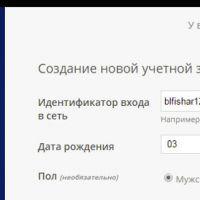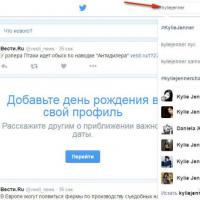Почему не скачивается флеш плеер на компьютер. Не работает Flash Player, что делать? Способы устранения проблемы
Это дополнение к интернет-браузерам является одним из самых важных средств, обеспечивающих комфортный серфинг и воспроизведение элементов мультимедиа. Однако в некоторых случаях невозможно инсталлировать Adobe Flash Player. Ошибка установки с соответствующим уведомлением сигнализирует об этом очень четко. В чем причина сбоя и как исправить ситуацию, читайте далее.
Adobe Flash Player: ошибка установки. В чем причина?
Для начала несколько слов именно о причинах появления такого рода ошибок. Загрузить Adobe Flash Player - еще далеко не все, что нужно для его корректной установки, ведь даже официальный дистрибутив, скачанный именно с ресурса разработчика, зачастую устанавливаться не хочет. Почему?
Среди явных сбоев при попытке инсталляции этого расширения выделяют несколько основных:
- неофициальный дистрибутив;
- наличие уже установленной версии;
- отсутствие обновлений системы и браузера;
- включенный антивирус и файрволл.
Исходя из этого, можно предложить несколько вариантов решения проблемы с дополнением Adobe Flash Player. Ошибка установки может выскакивать даже потому, что в момент инсталляции (после загрузки файла с официального портала) все браузеры должны быть отключены. Это самое первое и главное условие.

В некоторых случаях бывает недостаточно просто выйти из соответствующей программы. В качестве дополнительного метода надо использовать «Диспетчер задач», в котором следует завершить все процессы, связанные с веб-браузерами (особенно, если их в системе несколько).
Ошибка инициализации при установке Adobe Flash Player: проверяем дистрибутив и версию веб-браузера
Не менее важным является и скачивание дистрибутива исключительно с официального ресурса разработчика. Если из какого-то другого неофициального или ненадежного источника, гарантии корректной установки не будет. А в некоторых ситуациях можно даже получить вирус.
Но это еще не все. Загружаемый для установки файл должен точно соответствовать существующей системе. Иными словами, инсталлировать дополнение, рассчитанное на Windows, в Mac-системы не получится (равно как и наоборот).

Кроме того, есть еще один аспект, связанный с расширением Adobe Flash Player. Версии для Windows 7 зачастую предполагают нормальную установку только в том случае, если в системе предыдущей версии нет. Если же таковая имеется, ее нужно удалить полностью. И для этого желательно не использовать собственный деинсталлятор системы, доступ к которому можно получить в разделе программ и компонентов, а обратиться за помощью к более продвинутым утилитам вроде программы iObit Uninstaller, которые автоматически удаляют все оставшиеся после деинсталляции файлы и ключи системного реестра. Только после этого новая версия установится нормально.

Еще один момент состоит в том, что иногда обновления требует и система, и браузер. В системе следует произвести ручной поиск последних апдейтов, а также установить последнюю модификацию самого веб-браузера.
Устанавливаем официальную версию плеера
После всех вышеперечисленных действий нужно зайти на ресурс adobe.com и снизу выбрать ссылку на загрузку файла дистрибутива Adobe Flash Player. Ошибка установки может появиться в дальнейшем, если ограничения каким-то образом касаются геолокации (например, такие проблемы можно встретить в Крыму).

В этой ситуации можно просто использовать анонимные прокси-серверы для скачивания файла, а в момент инсталляции полностью отключить связь.
Отключаем защиту
Наконец, еще одна проблема, присущая расширению Adobe Flash Player. Ошибка установки может состоят только в том, что сам дистрибутив является неофициальным. Некоторые антивирусы и брэндмауэр Windows могут блокировать исполнение таких файлов.

Как уже понятно, на время установки оба компонента нужно просто отключить, после чего задействовать снова. Кроме того, при запуске инсталляционного файла в системах Windows 7 и выше нужно использовать меню правого клика с исполнением от имени администратора.
Проверяем настройки
Наконец, по завершении всех процессов, связанных с установкой, следует зайти в раздел расширений браузера и убедиться, что установленный плагин находится в активном состоянии (включен). Это может быть либо сам Flash Player, либо Shockwave Player. В любом случае не рекомендуется использовать оба расширения одновременно, хотя для большинства известных браузеров ничего плохого в этом нет.
Если же и после всего того, что было применено в качестве средства устранения проблем с невозможностью инсталляции этого плагина, проблема остается, весьма вероятно, что систему придется проверить на наличие вирусов или ошибок. Однако, как показывает практика, в большинстве случаев делать этого не нужно. Кроме того, даже после установки дополнения перезагрузка системы как таковая не требуется.
Adobe Flash Player – это мультимедийная платформа без которой невозможно создание всевозможных презентаций, баннеров, приложений, а также воспроизведение аудио и видеофайлов. Однако довольно часто у пользователей возникают проблемы с ее установкой, и они не могут понять, почему не устанавливается adobe flash player. И даже скачав Adobe Flash Player с официального сайта, могут, тем не менее, возникнуть затруднения в процессе его инсталляции, а именно, плеер элементарно не желает устанавливаться.
Проблема может быть вызвана множеством причин, и давайте рассмотрим наиболее распространенные из них и способы их решения.
Если возникли проблемы с установкой плеера, то для начала можно попробовать решить этот вопрос, выполнив следующие действия:
- инсталлируя Adobe Flash Player необходимо убедиться в том, что все интернет-обозреватели закрыты;
- требуется удостовериться в диспетчере задач, что все процессы, которые относятся к имеющимся браузерам, не запущены;
- необходимо пользоваться только последними версиями таких интернет-обозревателей, как Opera, Mozilla Firefox,Google Chrome.
Проверка интернет-обозревателя
Что интересно, однако сложности с установкой плеера могут быть вызваны тем, что на вашем компьютере установлена устаревшая версия браузера, поэтому Flash Player может его элементарно не поддерживать. Так, что стоит обновить имеющиеся интернет-обозреватели. Но, это не относиться к Google Chrome, поскольку у него имеется автообновление в скрытом режиме и в браузер изначально интегрирован плагин Adobe Flash Player, который регулярно проходит автоматическое обновление.

Flash Player — версия и его совместимость с ОС
Если решая проблему, почему не устанавливается adobe flash player на компьютер, вы удостоверились, что это никак не связано с браузером, то в таком случае необходимо обратить свое внимание непосредственно на сам мультимедийный проигрыватель. Требуется точно знать, какую конкретно версию плеера вы пытаетесь инсталлировать на ваш компьютер. Вполне вероятно, что эта версия уже устарела и естественно не совместима с обновленными браузерами. В таком случае потребуется скачка и установка самой последней версии плеера.
Также причиной того, что плеер не устанавливается на ваш компьютер, может быть то, что вы скачали версию Adobe Flash Player не подходящую для имеющейся операционной системы, и вполне естественно, что инсталлировать на вашу «операционку» плеер не удастся.
После запуска установщика Adobe Flash Player некоторые пользователи по нескольку раз нажимают на кнопку инсталляции. Этого делать не следует, поскольку так вы можете запустить несколько процессов одновременно и соответственно корректной установки плеера не получиться.
Год назад я рассказывал о том, как установить новую версию Adobe Flash Player, если при попытке обновления появляется окно . Настало время повторить совет, так как автоматическое обновление Flash Player снова перестало работать (по-крайней мере, на моей старой Windows XP). Игнорировать проблему неудобно: на сайтах, использующих данную технологию, будет появляться надпись: "Firefox не дал небезопасному плагину Adobe Flash" запуститься". Каждый раз вручную запускать плагин вам вряд ли понравится.
Итак, симптомы проблемы таковы: появляется сообщение о выходе новой версии Adobe Flash Player (в моем случае Adobe Flash Player 22.0.0.99) и предлагается скачать обновление. Вы его скачиваете, запускаете, но появляется небольшой белый экран и все. Скачивать установщик заново бесполезно - ничего не изменится. Решение прежнее: принудительная установка flash-плеера.

Нужно найти и установить полноценный установочный пакет. Искать здесь: https://www.adobe.com/ru/products/flashplayer/distribution3.html . Вам нужно скачать плагин для одного из ваших браузеров (на базе Internet Explorer, Firefox или Chrome/Opera). Перед установкой плагина не забудьте закрыть браузер.

Но и этот способ недавно перестал работать. Полноценные установочные пакеты теперь найти здесь:
Для просмотра видео в интернете на компьютере должен быть установлен специальный плагин – Adobe Flash Player. Поскольку он нестабилен, разработчики постоянно выпускают обновления и закрывают уязвимости. Иногда случается проблема, не обновляется Флеш Плеер, что делать? Сейчас мы рассмотрим несколько способов решения проблемы.
Решаем проблему с обновлением Flash Player
Причин, почему не работает обновление много. Давайте рассмотрим самые основные из них.
Причина 1: Отключено обновление плагина
Если Адобе Флеш Плеер не обновляется, что делать? Возможно вы просто отключили автоматическое обновление. Чтобы активировать его и обновить плагин:
- Открываете Панель Управления .
- Переключаете просмотр на «Мелкие значки» .
- В списке открываете «Flash Player» .
- Далее нужно перейти на вкладку «Обновление» и нажать «Изменить настройки обновления» .
- Далее выбираете подходящий вариант.




Причина 2: Плагин встроен в браузер
В современных веб-обозревателях плагин является встроенным, например, в Хроме или Яндекс Браузере. Он обновляется вместе с движком. В таком случае нужно проверить, возможно вышла новая версия браузера.
Причина 3: Ошибки в работе плагина
Не обновляется Флеш Плеер, что делать в Мозиле? В данную программу для доступа в интернет плагин не вшит. Скорее всего некорректно работает установленный на ПК Флеш Плеер. Нужно деинсталлировать Flash Player с компьютера:


Если у вас Windows 7 и ниже, то плагин удаляется через Панель управления.

После этого желательно почистить реестр, например, программой CClener, а также выполнить перезагрузку ПК. Далее нужно:

Причина 4: Антивирус
Не обновляется Флеш Плеер что делать в Опере? Возможно в этом виновен ваш антивирус. Остановите процесс обновления плагина, затем отключите антивирус и попробуйте обновите Flash Player заново, должно помочь. Кстати, бывает, что в Опере помогает деактивация и активация плагина.

Заключение
Теперь вы знаете, что делать, если Флеш Плеер не обновляется. Основная причина – обновление отключено. Нужно активировать его и перезагрузить компьютер. Если что-то не понятно, пишите в комментарии.